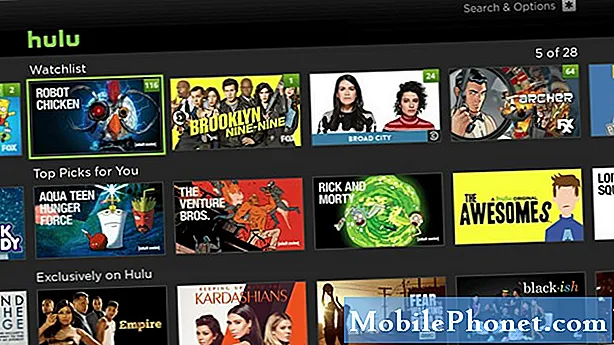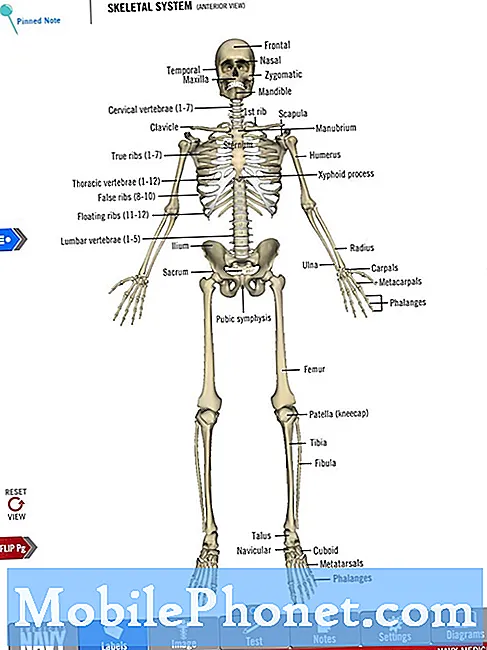Sadržaj
Poruka pogreške "Nažalost, kamera je stala" na vašem Samsung Galaxy S8 zapravo vas obavještava da se ugrađena aplikacija kamere srušila. Koji god razlog bio i može li se to popraviti, tek ćemo saznati.
Kako riješiti problem Samsung Galaxy S8 s pogreškom "Kamera je zaustavljena"
Problem: Bok ljudi. Nadam se da mi možete pomoći jer moj novi Galaxy S8 telefon neprestano govori da mu se kamera zaustavila i da više ne mogu fotografirati niti čak snimati videozapise. Pogreška se prikazuje kada otvorim kameru i već sam puno puta pokušao ponovno pokrenuti telefon, ali pogreška neće nestati. Molim pomoć. Kako se mogu riješiti ove pogreške?
Rješavanje problema: Postoji nekoliko čimbenika koje ovdje moramo uzeti u obzir da bismo mogli utvrditi u čemu je stvarni problem jer nam samo poruka pogreške neće reći što se događa s vašim telefonom. To je možda samo rezultat greške, problema s aplikacijom ili ozbiljnog problema s firmverom. Moramo riješiti vaš uređaj što je prije moguće kako bismo znali može li se popraviti bez ikakve pomoći tehničara, jer ako se problem nastavi, možda ćete morati zamijeniti uređaj. Ovo možete riješiti na sljedeći način:
Korak 1: Prisilno ponovno pokretanje Galaxy S8
Moguće je da je kvar onaj koji pokreće poruku o pogrešci. Dakle, prvo što moramo učiniti je pokušati isključiti tu mogućnost izvođenjem postupka Prisilnog ponovnog pokretanja: pritisnite i držite tipke za smanjivanje glasnoće i tipke za uključivanje 7 sekundi i vaš će se uređaj ponovo pokrenuti. Nakon toga otvorite kameru i provjerite pojavljuje li se pogreška. Ako je tako, prijeđite na sljedeći korak.
Korak 2: Ponovo pokrenite telefon u sigurnom načinu i otvorite kameru
Moramo znati uzrokuje li problem jedna ili neke aplikacije koje ste preuzeli i instalirali. Da biste izolirali problem, morate S8 pokrenuti u sigurnom načinu u kojem su sve aplikacije trećih strana privremeno onemogućene:
- Isključite uređaj.
- Pritisnite i držite tipku za uključivanje / isključivanje pored zaslona naziva modela.
- Kad se na zaslonu pojavi "SAMSUNG", otpustite tipku za uključivanje / isključivanje.
- Odmah nakon otpuštanja tipke za uključivanje i isključivanje pritisnite i držite tipku za stišavanje.
- Držite tipku za smanjivanje glasnoće dok uređaj ne završi ponovno pokretanje.
- Sigurni način rada prikazat će se u donjem lijevom kutu zaslona.
- Otpustite tipku za smanjivanje glasnoće kad vidite Sigurni način.
Jednom u ovom načinu otvorite kameru i ako se pogreška i dalje prikazuje, prijeđite na korak 4, u suprotnom slijedite upute u sljedećem koraku.
Korak 3: Pronađite, resetirajte, ažurirajte i / ili deinstalirajte aplikacije koje uzrokuju problem
Ovaj korak morate učiniti samo ako možete slikati, a da vas poruka o pogrešci ne dočeka u sigurnom načinu jer to znači da problem uzrokuje jedna ili neke preuzete aplikacije. Prvo što morate učiniti je prisjetiti se koje su aplikacije instalirane prije problema. Kada već imate osumnjičenog, pokušajte obrisati njegovu predmemoriju i podatke, a zatim pokušajte provjeriti postoji li dostupno ažuriranje za njega i na kraju, ako sve drugo zakaže, deinstalirajte ga.
Kako očistiti predmemoriju aplikacija i podatke na Galaxy S8
- Na početnom zaslonu prijeđite prstom prema gore na praznom mjestu da biste otvorili ladicu s aplikacijama.
- Dodirnite Postavke> Aplikacije.
- Dodirnite željenu aplikaciju na zadanom popisu ili dodirnite ikonu s 3 točke> Prikaži sistemske aplikacije za prikaz unaprijed instaliranih aplikacija.
- Dodirnite Pohrana.
- Dodirnite Izbriši predmemoriju.
- Dodirnite Izbriši podatke, a zatim U redu.
Kako ažurirati aplikacije instalirane na vašem Galaxy S8
- Na početnom zaslonu prijeđite prstom prema gore na praznom mjestu da biste otvorili ladicu s aplikacijama.
- Dodirnite Trgovina Play.
- Dodirnite tipku Izbornik, a zatim dodirnite Moje aplikacije. Da bi se vaše aplikacije automatski ažurirale, dodirnite Izbornik> Postavke, a zatim dodirnite Automatsko ažuriranje aplikacija da biste označili potvrdni okvir.
- Odaberite jednu od sljedećih opcija:
- Dodirnite Ažuriraj [xx] da biste ažurirali sve programe dostupnim ažuriranjima.
- Dodirnite pojedinačni program, a zatim Ažuriranje da biste ažurirali pojedini program.
Kako deinstalirati aplikaciju sa svog Galaxy S8
- Na početnom zaslonu prijeđite prstom prema gore na praznom mjestu da biste otvorili ladicu s aplikacijama.
- Dodirnite Postavke> Aplikacije.
- Dodirnite željenu aplikaciju na zadanom popisu ili dodirnite ikonu s 3 točke> Prikaži sistemske aplikacije za prikaz unaprijed instaliranih aplikacija.
- Dodirnite željenu aplikaciju.
- Dodirnite Deinstaliraj.
- Ponovno dodirnite Deinstaliraj za potvrdu.
Korak 4: Resetirajte kameru
Sada je vrijeme da krenemo za aplikacijom koja je posebno spomenuta u poruci o pogrešci. Time se isključuje mogućnost da je problem samo ograničen na samu aplikaciju. Ne brinite, niti jedna od vaših slika i videozapisa neće se izbrisati kada to učinite:
- Na početnom zaslonu prijeđite prstom prema gore na praznom mjestu da biste otvorili ladicu s aplikacijama.
- Dodirnite Postavke> Aplikacije.
- Dodirnite Kamera na zadanom popisu ili dodirnite ikonu s 3 točke> Prikaži sistemske aplikacije za prikaz unaprijed instaliranih aplikacija.
- Dodirnite Pohrana.
- Dodirnite Izbriši predmemoriju.
- Dodirnite Izbriši podatke, a zatim U redu.
Korak 5: Izbrišite sve sistemske predmemorije kako bi bile zamijenjene
Nakon izvršavanja prethodnih koraka, a problem ili pogreška i dalje se pojavljuju, vrijeme je da pokušate izbrisati sve predmemorije sustava, tako da će sve one biti zamijenjene novima, jer su neke možda oštećene ili zastarjele. Niti jedna datoteka i podaci neće se izbrisati kada napravite ovaj postupak, pa je sigurno:
- Isključite uređaj.
- Pritisnite i držite tipku za pojačavanje i Bixby tipku, a zatim pritisnite i držite tipku za uključivanje.
- Kada se prikaže logotip Androida, otpustite sve tipke (‘Instaliranje ažuriranja sustava’ prikazivat će se otprilike 30 - 60 sekundi prije prikazivanja opcija izbornika za oporavak sustava Android).
- Pritisnite nekoliko puta tipku za smanjivanje glasnoće da biste istaknuli “wipe cache partition”.
- Pritisnite tipku za uključivanje / isključivanje za odabir.
- Pritisnite tipku za smanjivanje glasnoće da biste označili "da", a zatim pritisnite tipku za uključivanje / isključivanje za odabir.
- Kad je particija predmemorije brisanja gotova, istaknuto je "Ponovo pokrenite sustav sada".
- Pritisnite tipku za uključivanje / isključivanje da biste ponovno pokrenuli uređaj.
Ako se pogreška i nakon toga pojavi, nemate drugog izbora nego resetirati telefon.
Korak 6: Izradite sigurnosnu kopiju datoteka, a zatim resetirajte telefon
Ovo je zadnji postupak koji trebate poduzeti kako biste sami riješili problem. Ako je pogreška pokrenula problem s firmverom, resetiranjem će se moći popraviti. Međutim, trebali biste izraditi sigurnosnu kopiju datoteka i podataka jer će se oni izbrisati, posebno oni koji su pohranjeni u internoj memoriji vašeg telefona.Nakon sigurnosne kopije onemogućite značajku Factory Reset Protection (FRP) ili zaštitu od krađe na telefonu, a zatim je resetirajte.
Kako onemogućiti FRP na Galaxy S8
- Na početnom zaslonu prijeđite prstom prema gore na praznom mjestu da biste otvorili ladicu s aplikacijama.
- Dodirnite Postavke> Oblak i računi.
- Dodirnite Računi.
- Dodirnite Google.
- Dodirnite svoju Google ID adresu e-pošte ako je postavljeno više računa. Ako imate postavljeno više računa, morat ćete ponoviti ove korake za svaki račun.
- Dodirnite ikonu s 3 točke.
- Dodirnite Ukloni račun.
- Dodirnite UKLONI RAČUN.
Kako resetirati Galaxy S8 pomoću načina oporavka
- Isključite uređaj.
- Pritisnite i držite tipku za pojačavanje i Bixby tipku, a zatim pritisnite i držite tipku za uključivanje.
- Kada se prikaže zeleni logotip Androida, otpustite sve tipke (‘Instaliranje ažuriranja sustava’ prikazivat će se otprilike 30 - 60 sekundi prije prikazivanja opcija izbornika za oporavak Android sustava).
- Pritisnite nekoliko puta tipku za smanjivanje glasnoće da biste istaknuli „wipe data / factory reset.
- Pritisnite gumb napajanja za odabir.
- Pritiskajte tipku za smanjivanje glasnoće dok se ne istakne ‘Yes - delete all user data’.
- Pritisnite gumb napajanja za odabir i pokretanje glavnog resetiranja.
- Kad je glavno resetiranje završeno, označeno je "Ponovo pokreni sustav sada".
- Pritisnite tipku za uključivanje / isključivanje da biste ponovno pokrenuli uređaj.
Kako resetirati Galaxy S8 s izbornika Postavke
- Na početnom zaslonu prijeđite prstom prema gore na praznom mjestu da biste otvorili ladicu s aplikacijama.
- Dodirnite Postavke> Oblak i računi.
- Dodirnite Sigurnosna kopija i vrati.
- Ako želite, dodirnite Izradi sigurnosnu kopiju mojih podataka da biste klizač pomaknuli na UKLJUČENO ili ISKLJUČENO.
- Ako želite, dodirnite Vrati za pomicanje klizača na UKLJUČENO ili ISKLJUČENO.
- Dodirnite gumb Natrag na izbornik Postavke i dodirnite Općenito upravljanje> Poništi> Vraćanje na tvorničke postavke.
- Dodirnite Resetiraj.
- Ako je zaključavanje zaslona uključeno, unesite svoje vjerodajnice.
- Dodirnite Nastavi.
- Dodirnite Izbriši sve.
Korak 7: Vratite telefon u trgovinu
Ako svi gore navedeni postupci nisu uspjeli riješiti problem, vratite ga u trgovinu gdje ste ga kupili i zamijenite. Ili ga možete vratiti natrag Samsungu i prepustiti da ga njegov tehničar provjeri umjesto vas. Međutim, očekujte da će trebati tjedni prije nego što vratite telefon.
Poveži se s nama
Uvijek smo otvoreni za vaše probleme, pitanja i prijedloge, pa nas slobodno kontaktirajte ispunjavanjem ovog obrasca. Ovo je besplatna usluga koju nudimo i za nju vam nećemo naplatiti niti lipe. Ali imajte na umu da svakodnevno primamo stotine e-poruka i nemoguće nam je odgovoriti na svaku od njih. Ali budite sigurni da čitamo svaku poruku koju primimo. Za one kojima smo pomogli, proširite vijest dijeljenjem naših postova s prijateljima ili jednostavno lajkanjem naše Facebook i Google+ stranice ili nas slijedite na Twitteru.